教你u盘怎么装系统win10
分类:win10教程 发布时间:2020-07-08 09:04:00
下面是教你u盘怎么装系统win10的步骤:
一、安装前准备事项:
1、找一个4G以上的空U盘,记得备份U盘资料,制作工具会格式化的哦
2、一台可以上网制作工具的windows电脑
3、下载系统之家一键重装系统软件,地址:https://www.163987.com/
二、安装系统步骤:
1、关闭电脑的杀毒软件以及将U盘插到制作工具的电脑上面,然后双击打开下载好的【系统之家一键重装系统软件】,接着点击【U盘模式】选项。

2、接着软件自动检测读取到U盘,只需要点击【开始制作】。

3、选择需要安装的win10系统然后提示会格式化U盘,已经备份的小伙伴点击【确定】。
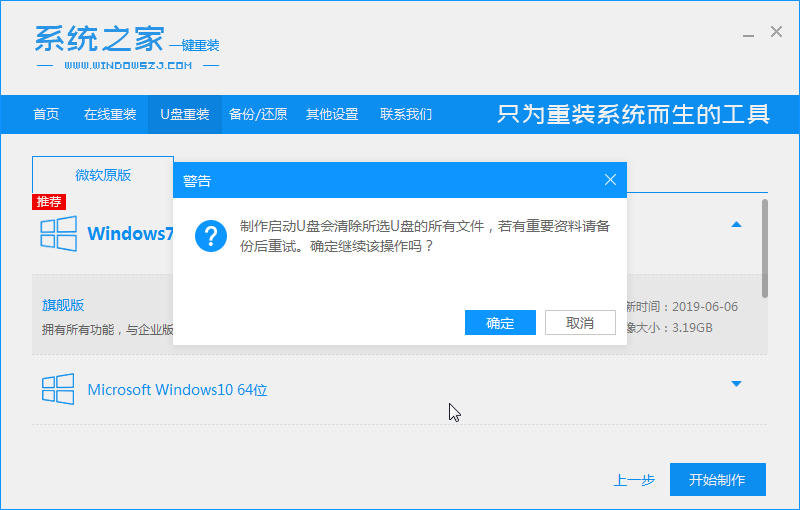
4、接着开始下载win10系统以及制作U盘工具,最后制作成功后提示下面图示。
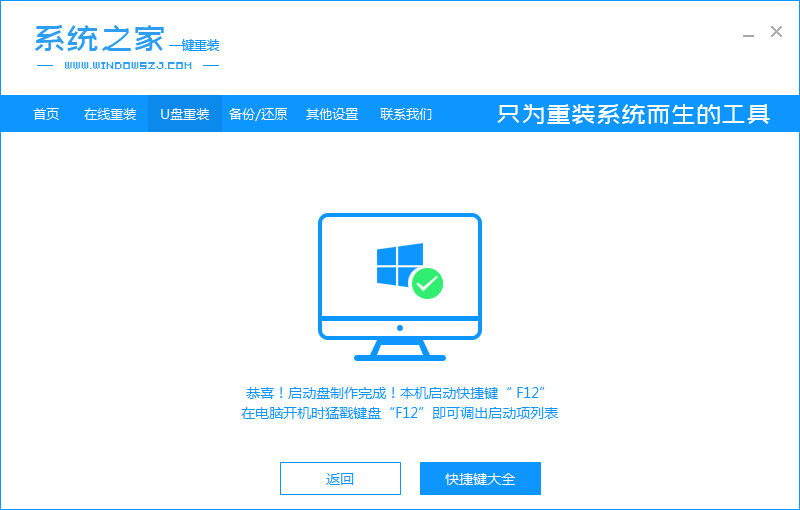
5、最后把制作好的工具插到需要重装系统的电脑上面,然后点击开机按启动热键F12、选择出现的U盘选项,进入系统之家PE界面选择【1】进入。
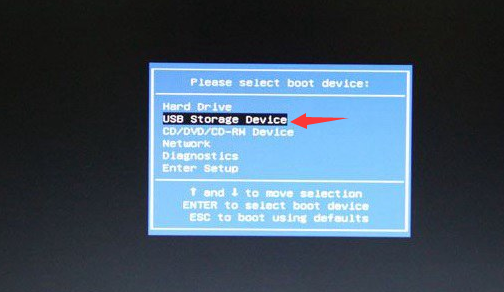
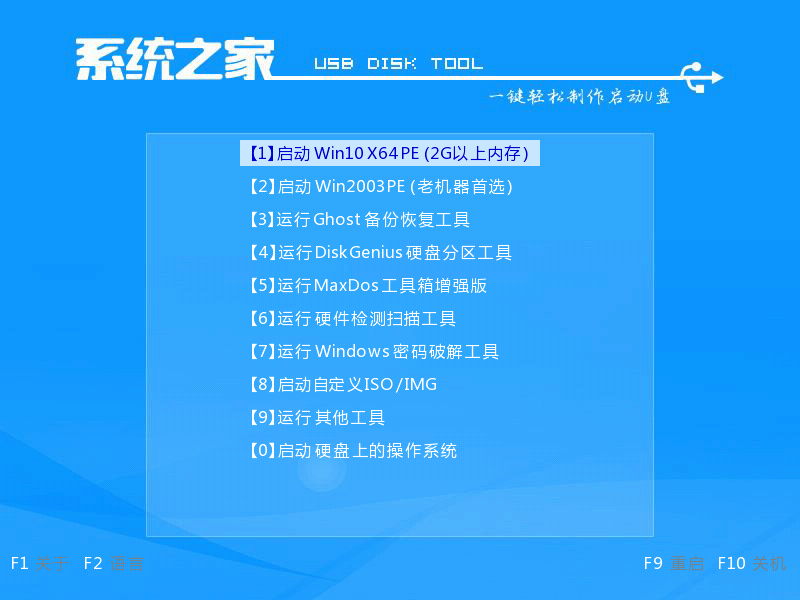
6、加载完成后自动弹出系统之家装机工具,然后选择win10系统点击【安装】。

7、最后选择安装的位置是C盘,然后开始安装win10系统。
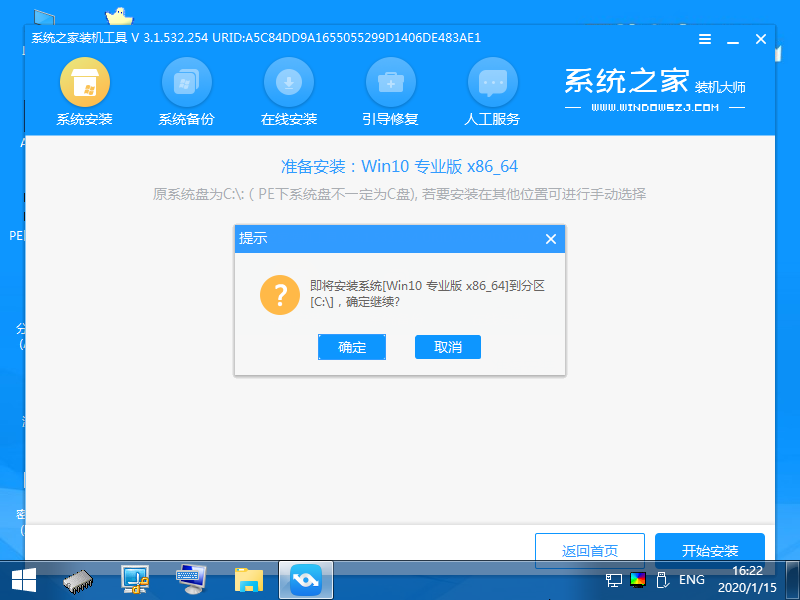
8、最后开始安装win10系统,安装成功会提示拔掉U盘重启电脑。
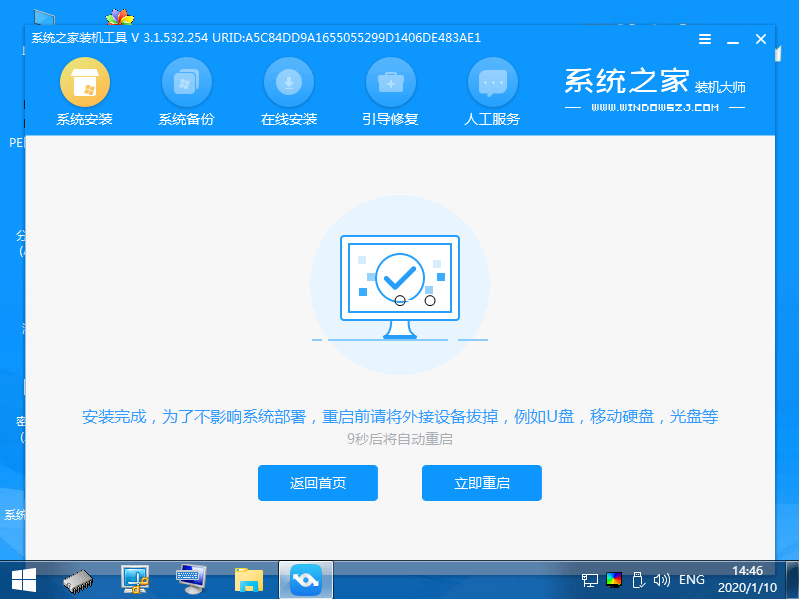
9、最后电脑自动重启,开始设置win10系统后进入系统界面,这样U盘重装win10成功啦!如果你的电脑可以正常开始可以尝试一键重装系统的方法哦。
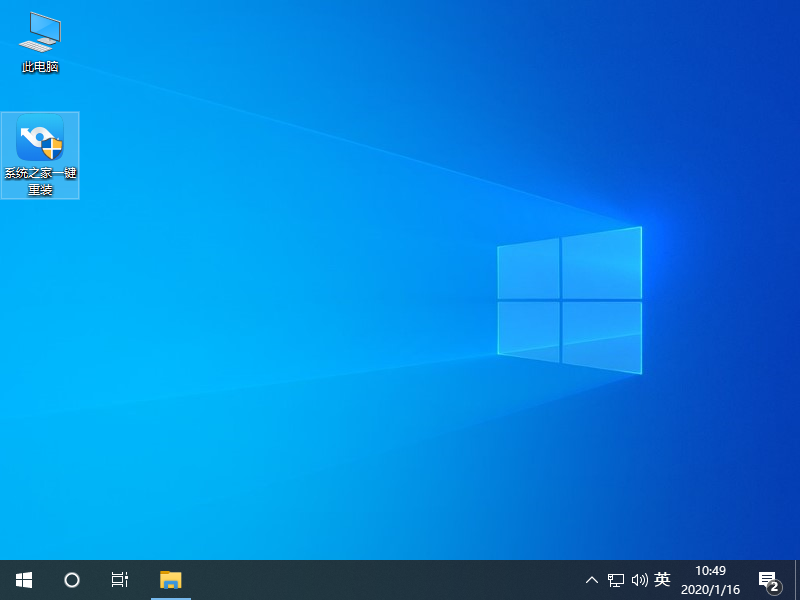
以上是关于U盘重装win10系统的图文教程。






 立即下载
立即下载







 魔法猪一健重装系统win10
魔法猪一健重装系统win10
 装机吧重装系统win10
装机吧重装系统win10
 系统之家一键重装
系统之家一键重装
 小白重装win10
小白重装win10
 杜特门窗管家 v1.2.31 官方版 - 专业的门窗管理工具,提升您的家居安全
杜特门窗管家 v1.2.31 官方版 - 专业的门窗管理工具,提升您的家居安全 免费下载DreamPlan(房屋设计软件) v6.80,打造梦想家园
免费下载DreamPlan(房屋设计软件) v6.80,打造梦想家园 全新升级!门窗天使 v2021官方版,保护您的家居安全
全新升级!门窗天使 v2021官方版,保护您的家居安全 创想3D家居设计 v2.0.0全新升级版,打造您的梦想家居
创想3D家居设计 v2.0.0全新升级版,打造您的梦想家居 全新升级!三维家3D云设计软件v2.2.0,打造您的梦想家园!
全新升级!三维家3D云设计软件v2.2.0,打造您的梦想家园! 全新升级!Sweet Home 3D官方版v7.0.2,打造梦想家园的室内装潢设计软件
全新升级!Sweet Home 3D官方版v7.0.2,打造梦想家园的室内装潢设计软件 优化后的标题
优化后的标题 最新版躺平设
最新版躺平设 每平每屋设计
每平每屋设计 [pCon planne
[pCon planne Ehome室内设
Ehome室内设 家居设计软件
家居设计软件 微信公众号
微信公众号

 抖音号
抖音号

 联系我们
联系我们
 常见问题
常见问题



